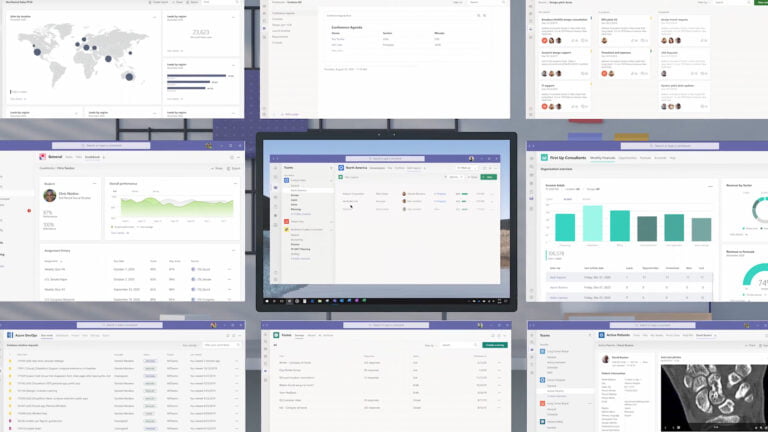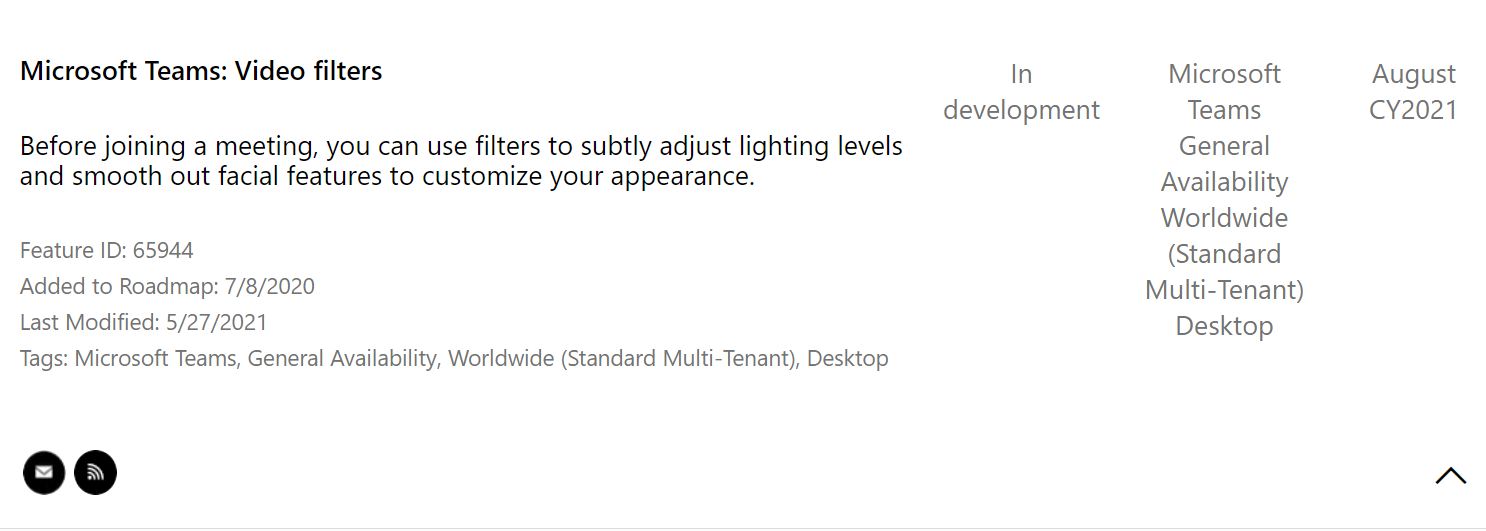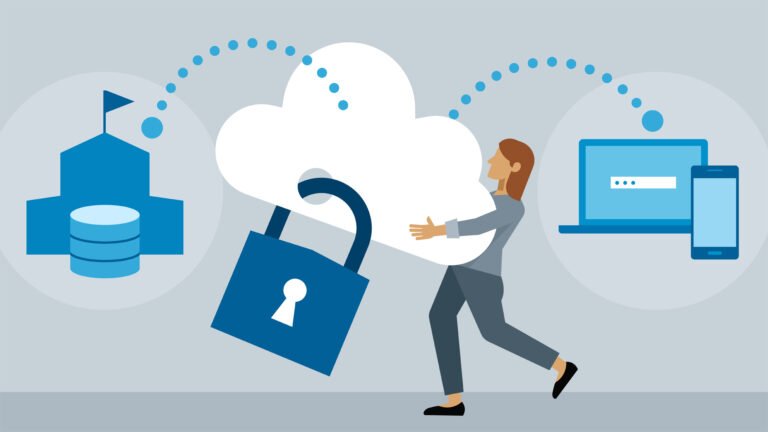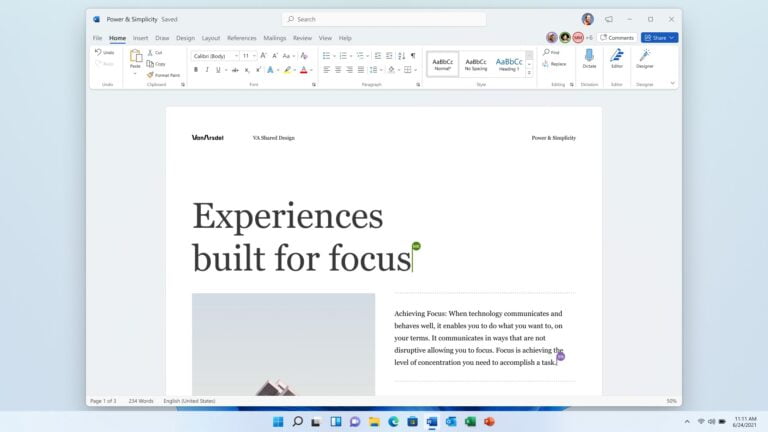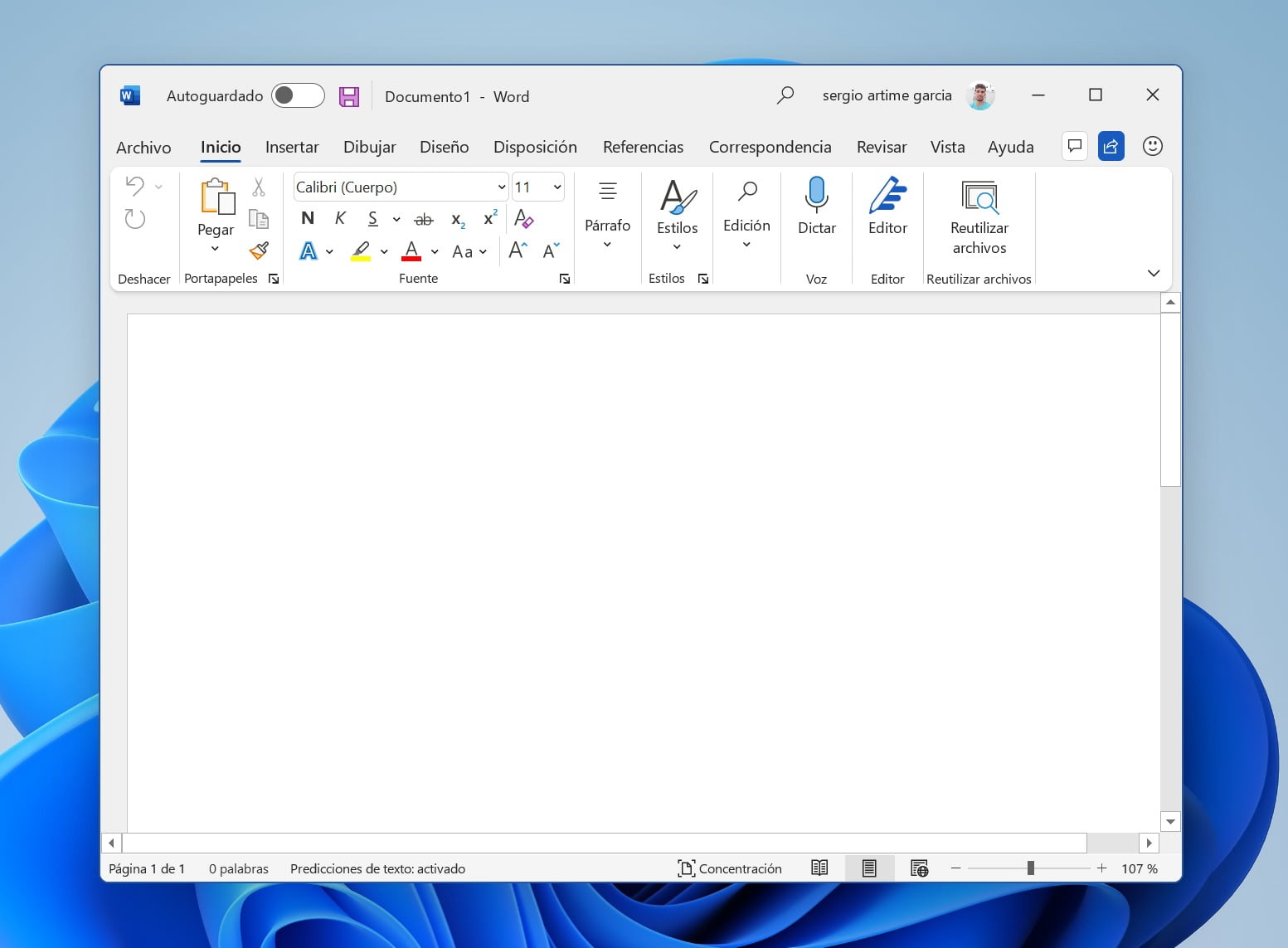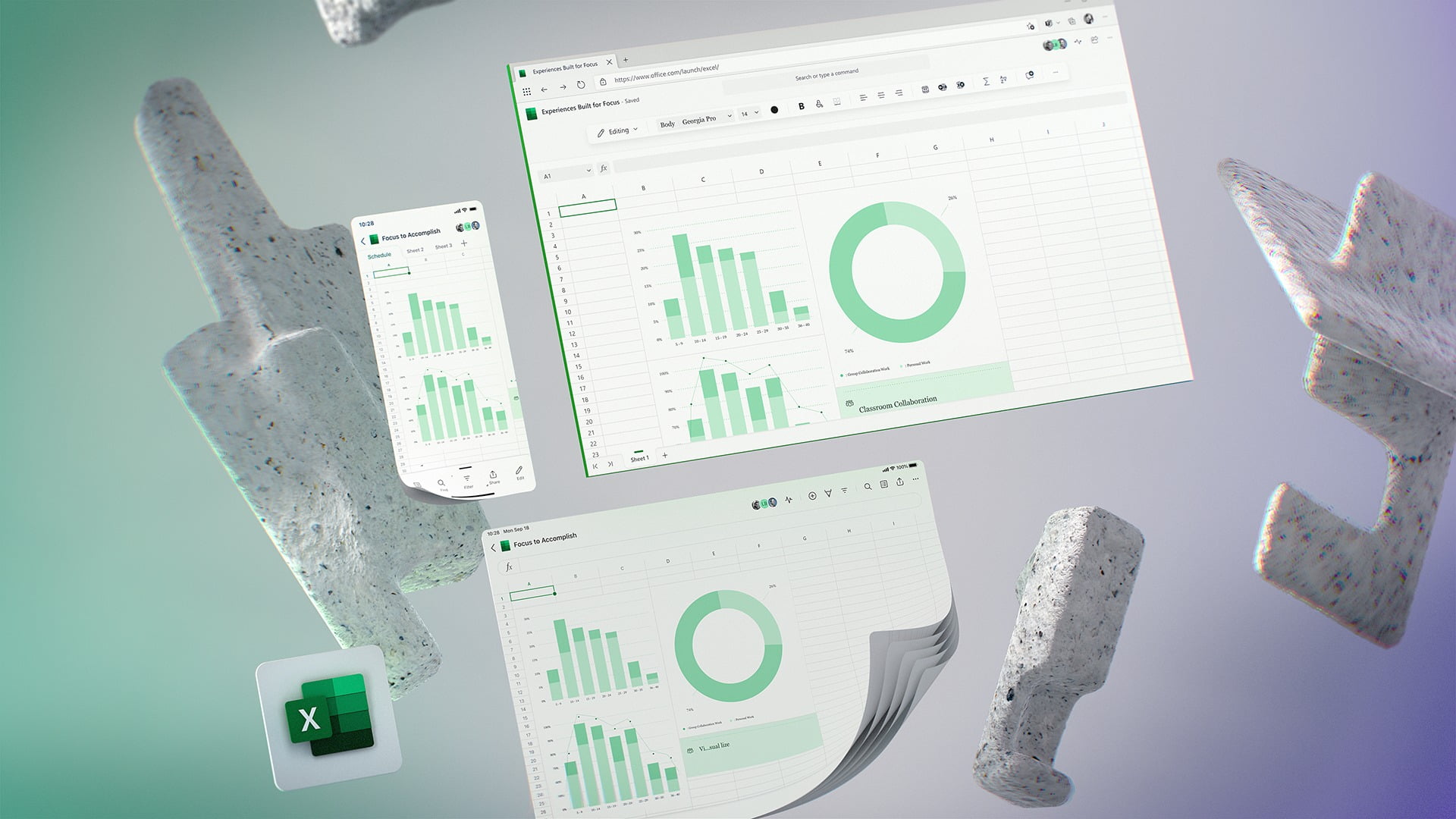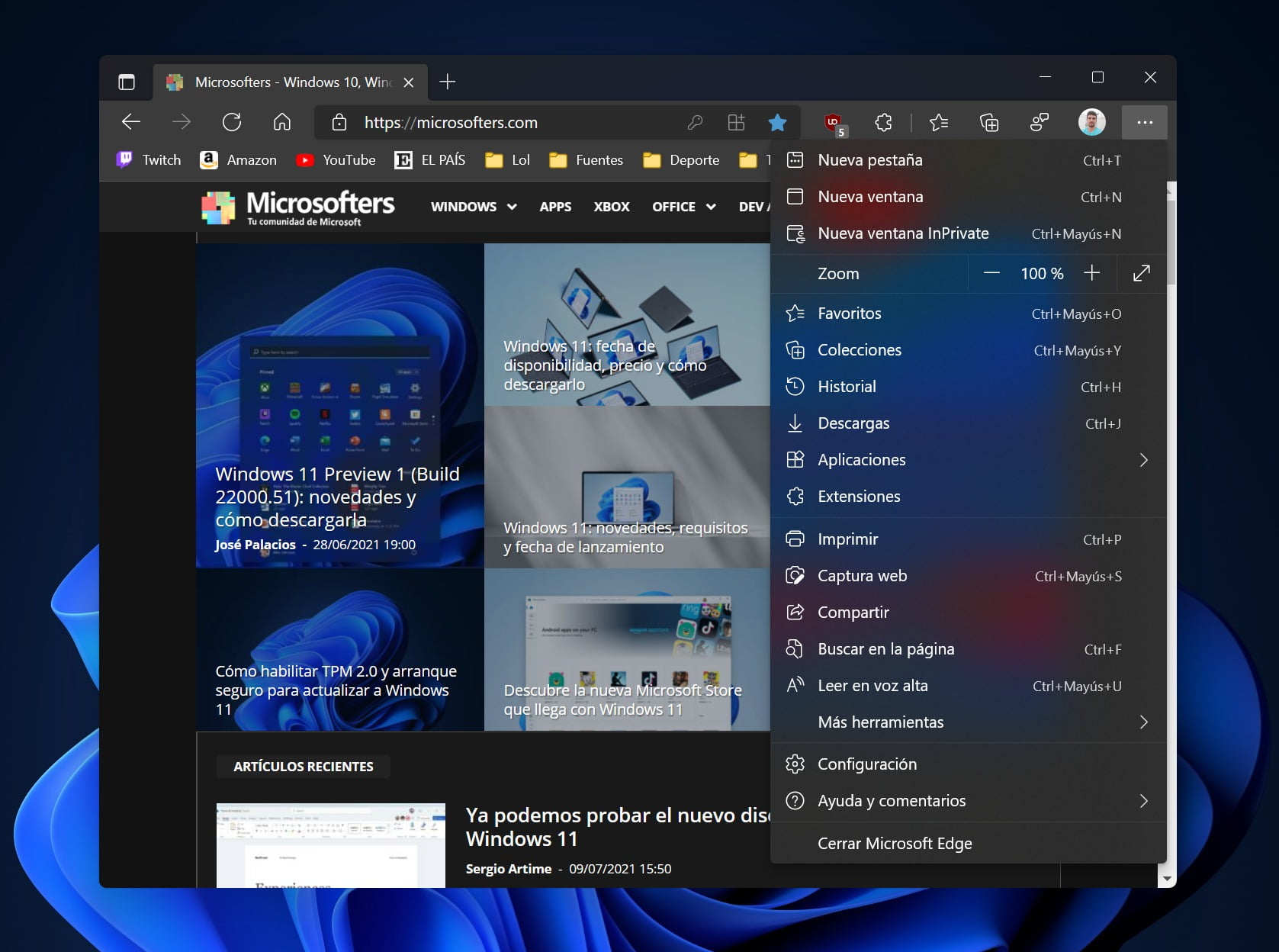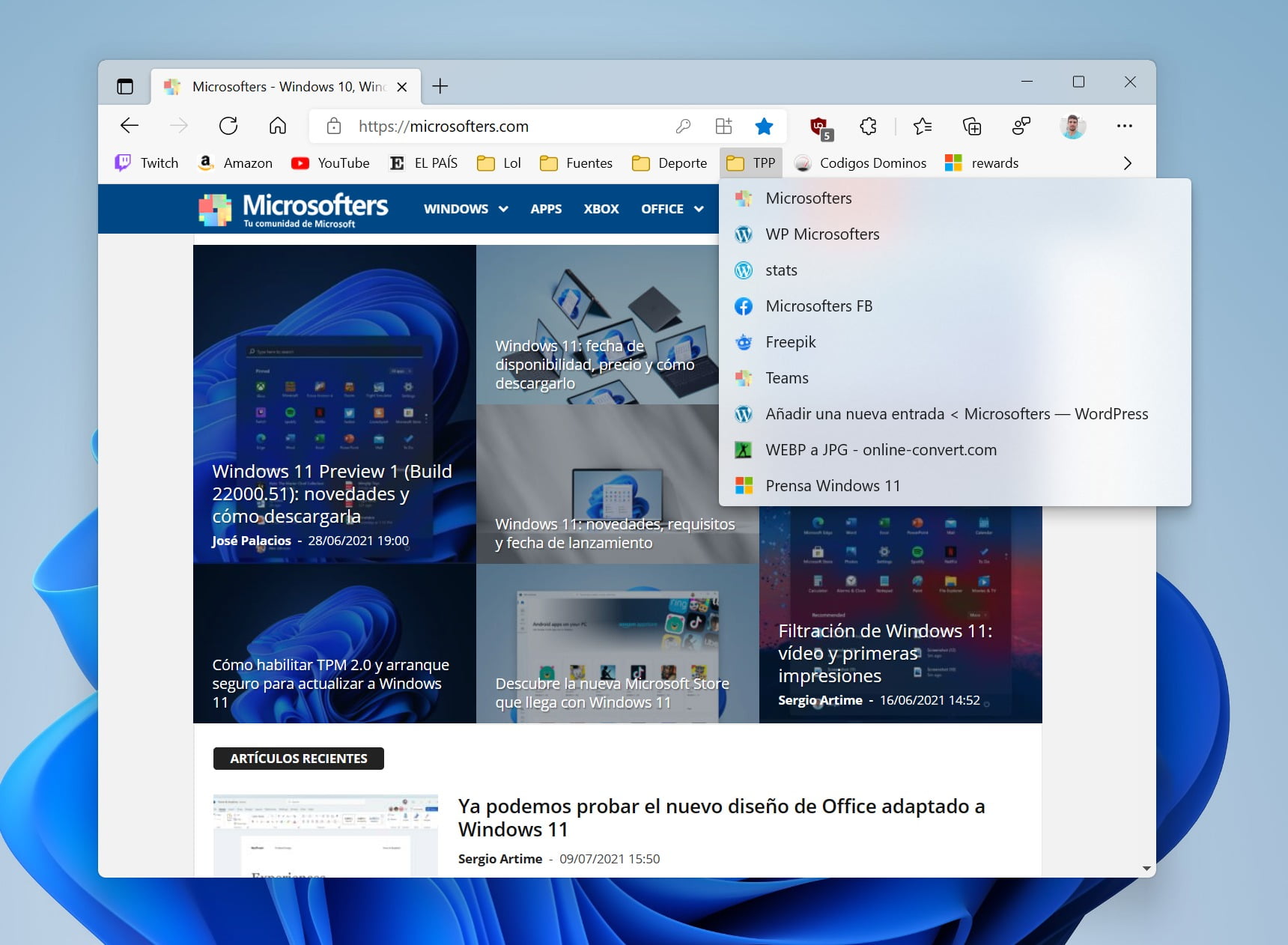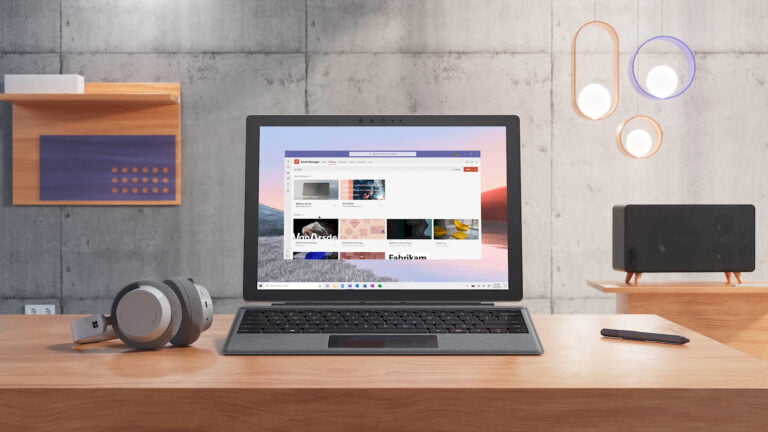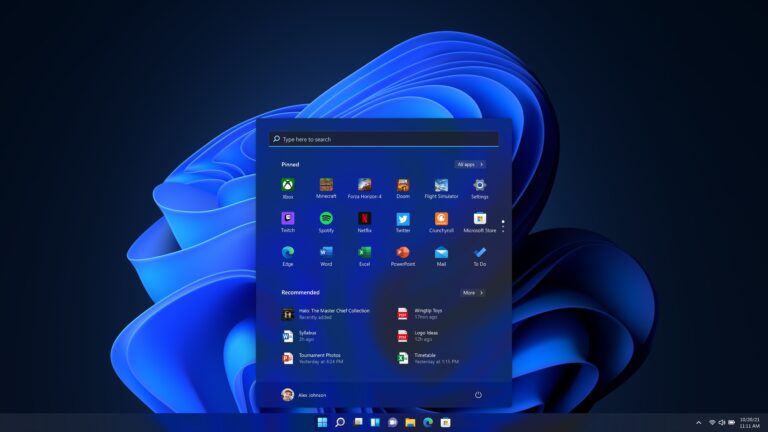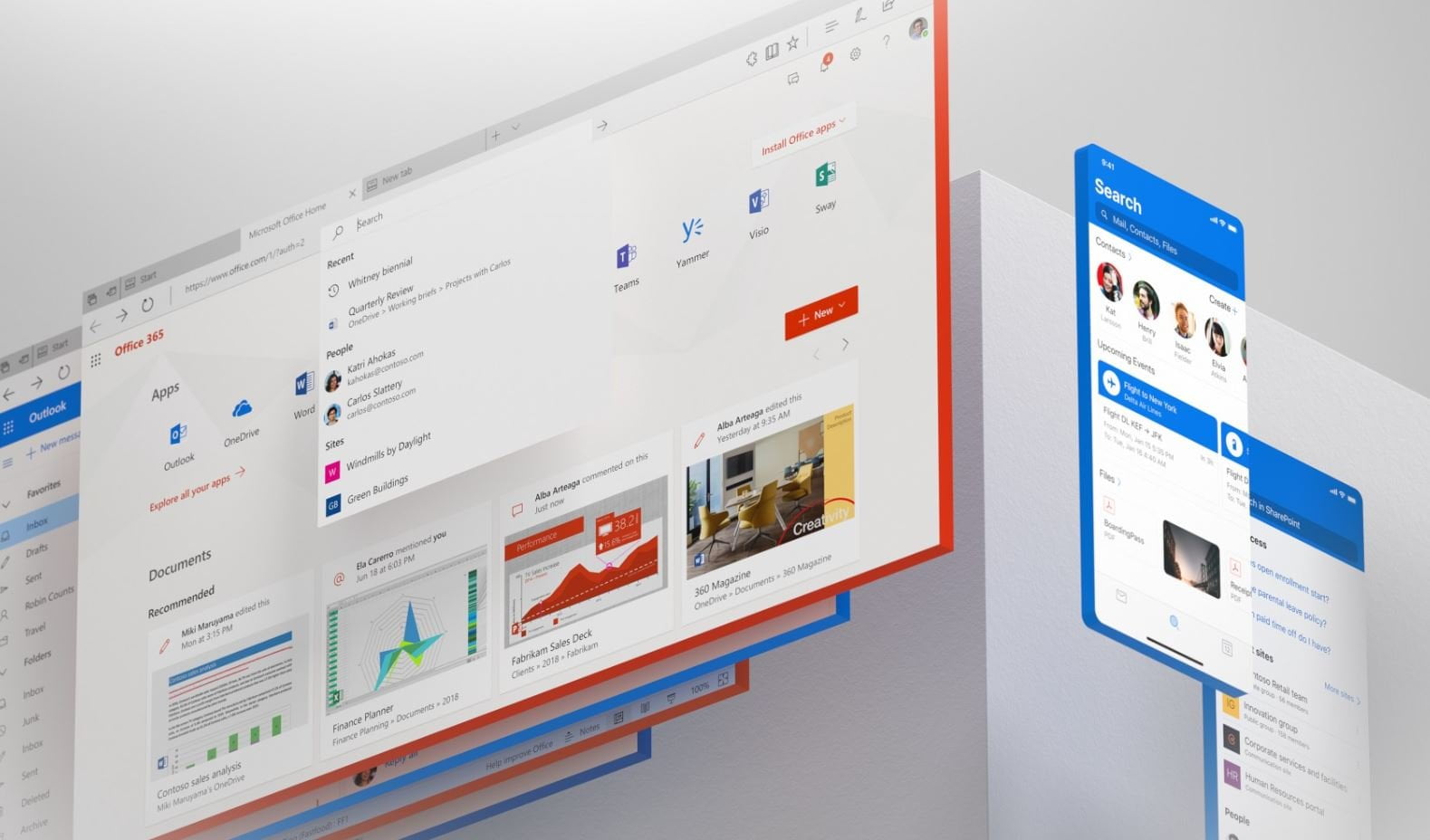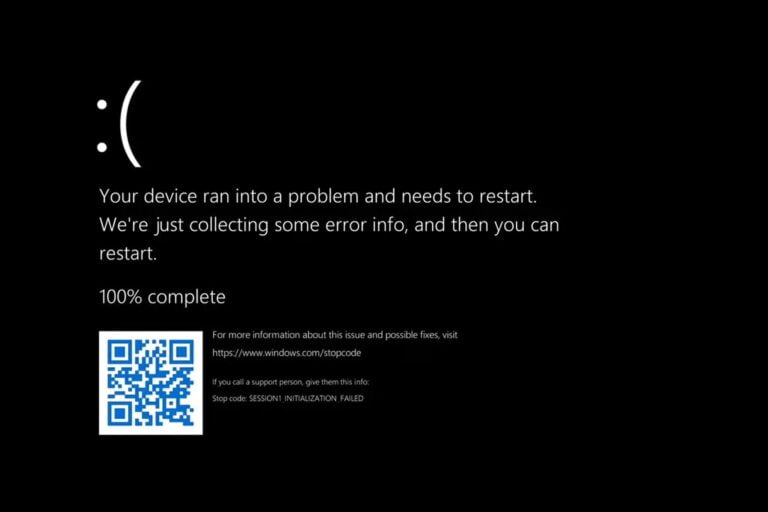Las videollamadas han pasado de ser algo anclado en el pasado de los 2000 con los primeros smartphones con cámara para videollamadas a ser tendencia. Microsoft Teams es una de las muchas herramientas, al igual que Zoom o Blue Jeans, y ha visto como su popularidad se disparaba en la pandemia.
Sin embargo, también es verdad que en las videollamadas no salimos bien. Ya sea por la cámara, por la oscuridad de la habitación o por otros factores la imagen no es un fiel reflejo de nosotros. Pero en el equipo de Teams ya tienen una solución inspirada en los filtros de Instagram.
Teams contará con filtros de belleza al estilo de Instagram
Microsoft está desarrollando actualmente una nueva característica para Microsoft Teams para permitir a los usuarios personalizar su apariencia como ya hacemos con Instagram. Esta nueva característica denominada Filtros de video, ajustará los niveles de iluminación, suavizará los rasgos faciales y ajustará algunos parámetros para ajustar nuestra apariencia.
La futura característica de filtros de vídeo, inspirada en Instagram, parece ser un esfuerzo para agregar características más fáciles de usar a Teams. Si bien muchos usuarios pueden considerarlo algo poco útil, complementa otras características centradas en el consumidor, como la capacidad de establecer un fondo virtual.
Cabe destacar que Microsoft no ha sido la pionera, antes que ellos la gente de Zoom ha agregado esta funcionalidad hace ya algún tiempo (Viendo los resultados de Instagram). Esperamos que esta función no marcase que utilizases la herramienta de Microsoft u otra. Pero, muy pronto podrás personalizar tu aspecto en las videollamadas de Teams.
Por último, un pequeño detalle, la característica de filtros de vídeo se encuentra actualmente en la fase de desarrollo. Esto significa que esta función todavía tardará un tiempo en estar disponible. Pero tampoco tendremos que esperar mucho más, ya que Microsoft planea hacer que la característica esté disponible para el público en general el próximo mes. Sin embargo, la fecha exacta de lanzamiento no se conoce en este momento.